
Indstil login- og sikkerhedsoplysninger til din Apple‑konto på Mac
Du bruger indstillingerne til Login og sikkerhed til din Apple‑konto til at ændre de indstillinger til e-mailadresser, telefonnumre og sikkerhed, der er knyttet til din Apple‑konto.
Vælg Apple

Hvis du ikke kan se dit navn, skal du klikke på “Log ind”, skrive e-mailadressen eller telefonnummeret til din Apple-konto og derefter skrive din adgangskode.
Klik på Login og sikkerhed, og se eller rediger følgende:
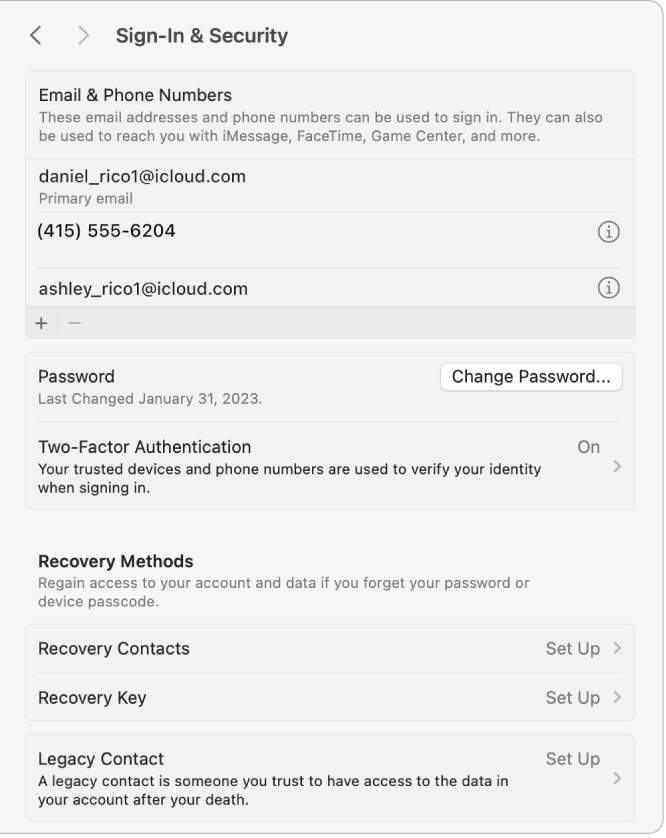
E-mail og telefonnumre: Administrer de e-mailadresser og telefonnumre, som du kan bruge til at logge ind på din Apple-konto. Du tilføjer en e-mailadresse eller et telefonnummer ved at klikke på
 . Du fjerner en e-mailadresse eller et telefonnummer ved at vælge emnet og klikke på
. Du fjerner en e-mailadresse eller et telefonnummer ved at vælge emnet og klikke på  . Se Administrer loginoplysninger til din Apple-konto.
. Se Administrer loginoplysninger til din Apple-konto.Adgangskode: Klik på Skift adgangskode for at ændre adgangskoden til din Apple‑konto. En adgangskode beskytter de oplysninger, der er knyttet til din Apple‑konto, herunder betalings- og leveringsoplysninger, iCloud-oplysninger, medie- og købsoplysninger m.m. Se Læs, hvordan adgangskoder bruges.
Tofaktorgodkendelse: Se, om tofaktorgodkendelse er slået til. (Funktionen er automatisk slået til på de fleste Mac-computere).
Hvis funktionen er slået til, skal du klikke på Tofaktorgodkendelse for at tilføje eller fjerne godkendte telefonnumre, indstille sikkerhedsnøgler eller få en bekræftelseskode.
Hvis funktionen er slået fra, skal du klikke på “Slå til” for at begynde at bruge den. Når du har indstillet tofaktorgodkendelse, skal du bruge funktionen, når du logger ind på din konto. Du kan ikke slå den fra.
Gendannelseskontakter: Vælg op til fem personer, du kender og stoler på, som skal være kontakter til kontogendannelse. Hvis du nogensinde bliver låst ude af din konto, er en gendannelseskontakt en person, der kan bekræfte din identitet og hjælpe dig med at få adgang igen, uden at denne person selv får adgang til din konto og dine data.
Hvis du vil indstille en gendannelseskontakt, skal du klikke på Gendannelseskontakter, klikke på Tilføj gendannelseskontakt og følge instruktionerne på skærmen. Hvis du vil hjælpe en ven eller et familiemedlem med at få adgang til sin konto igen, skal du klikke på Gendannelseskontakter, klikke på vedkommendes navn og klikke på Få gendannelseskode. Se Apple-supportartiklerne Indstil en kontakt til kontogendannelse og Hjælp en ven eller et familiemedlem ved at være vedkommendes kontakt til kontogendannelse.
Gendannelsesnøgle: Indstil en gendannelsesnøgle for at gøre din konto endnu mere sikker. Klik på Gendannelsesnøgle, klik på Slå til, og følg instruktionerne på skærmen. Se Apple-supportartiklen Indstil en gendannelsesnøgle til din Apple-konto.
Arvekontakt: Vælg personer, som kan få adgang til dataene på din Apple-konto i tilfælde af din død. Du kan vælge hvem som helst som din arvekontakt. Vedkommende behøver ikke at have en Apple‑konto eller en Apple-enhed. Hvis du vil vælge en arvekontakt, skal du klikke på Arvekontakt, klikke på Tilføj arvekontakt og følge instruktionerne på skærmen. Se Apple-supportartiklen Sådan føjer du en arvekontakt til din Apple‑konto.
Automatisk bekræftelse: Slå til for at omgå CAPTCHA'er i apps og på internettet ved at give tilladelse til, at iCloud automatisk og anonymt bekræfter din enhed og konto.
Du kan finde oplysninger om, hvordan du ændrer indstillinger til din Apple‑konto på webstedet om Apple‑konto, på din side til Apple‑konto.
Du kan finde oplysninger om, hvordan du ændrer indstillinger til Apple-konto via din iPhone eller iPad, i Log ind og administrer din Apple-konto på iPhone i Brugerhåndbog til iPhone eller Log ind og administrer din Apple-konto på iPad i Brugerhåndbog til iPad.